Správa kamery prostřednictvím pc, Prohlížení obrazu z kamery na telefonu iphone, Obsluhovací panel kamery – ELRO C904IP.2 Plug & play network camera User Manual
Page 97
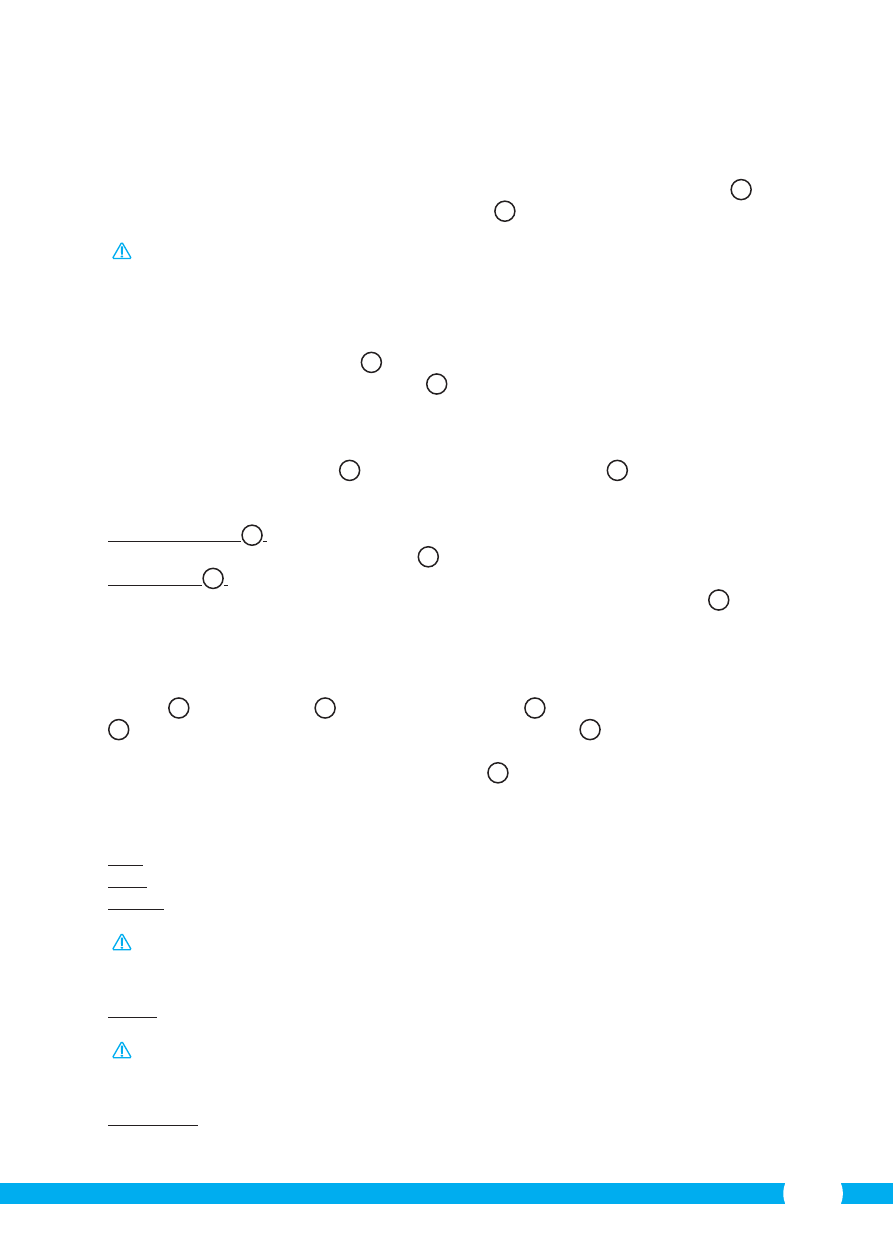
97
připojení, přepněte rozlišení na nižší nastavení.
5.2. Prohlížení obrazu z kamery na telefonu iPhone
• Na domovské obrazovce aplikace klepněte na kameru, kterou chcete spravovat.
V
Na
displeji vašeho telefonu se objeví obraz kamery.
W
• Obraz kamery přiblížíte, oddálíte a posunete přejetím prstu po obrazovce.
Pozor! Jestliže se nezobrazuje obraz kamery, je možné, že není bezdrátové připojení
dostatečně rychlé. V takovém případě změňte rozlišení obrazu kamery (viz odstavec
5.2.1.)
Obrazovka kamery nabízí několik možností:
• Stisknutím tlačítka „Snapshot"
W1
pořídíte snímek.
• Stisknutím tlačítka „mute/listen/speak"
W2
nastavíte možnosti zvuku.
5.2.1. Změna nastavení kamery na telefonu iPhone
• Klepnutím na šipku vedle kamery na domovské obrazovce aplikace zvolíte kameru,
kterou si přejete spravovat.
V2
Otevře se nabídka s možnostmi.
X
• V nabídce „Advanced Settings" můžete upravit některé vlastnosti kamery.
Hlavní funkce jsou popsány níže:
Bezpečnostní kód
X1
:
Zde můžete provést úpravu kódu kamery. Tovární kód je:
000000.
Z
Kvalita videa
X2
:
Upravte rozlišení kamery. Máte-li pomalé bezdrátové
připojení, přepněte rozlišení na nižší nastavení.
Y
6. Správa kamery prostřednictvím PC
Abyste mohli svou kameru ovládat přes počítač, je nutno zalogovat se přes svůj webový
prohlížeč do "Network Camera" okna (viz část 4.4). V tomto okně je obsluhovací panel
kamery
C1
, několik záložek
C2
, vícejednotkový přehled
C3
, menu pro nastavení kamery
C4
a obsluhovací panel, na kterém se nastavuje rotace kamery.
C5
6.1. Obsluhovací panel kamery
C1
Pokud vyberete záložku "live video", objeví se obsluhovací panel. Tento obsluhovací panel
obsahuje následující možnosti:
Play:
Kliknutím na "Play" můžete sledovat obraz z kamery živě.
Stop:
Kliknutím na "Stop" zastavíte živé zobrazení.
Record:
Kliknutím na "Record" spustíte nahrávání. Dalším
kliknutím na record nahrávání ukončíte.
Upozornění! Pro nahrávání je potřeba zadat do záložky "Other" místo, kam budete
nahrávky ukládat. Bližší vysvětlení naleznete v odstavci 6.2.3.
Audio:
Kliknutím na "Audio" aktivujete přehrávání audia. Dalším
kliknutím na audio přehrávání ukončíte.
Pozor! Aby bylo možné použít funkci „Audio", musíte na mikrofonní konektor kamery
připojit mikrofon.
Funkce Talk:
Chcete-li mluvit prostřednictvím reproduktoru
připojeného ke kameře, klepněte na „Talk".
